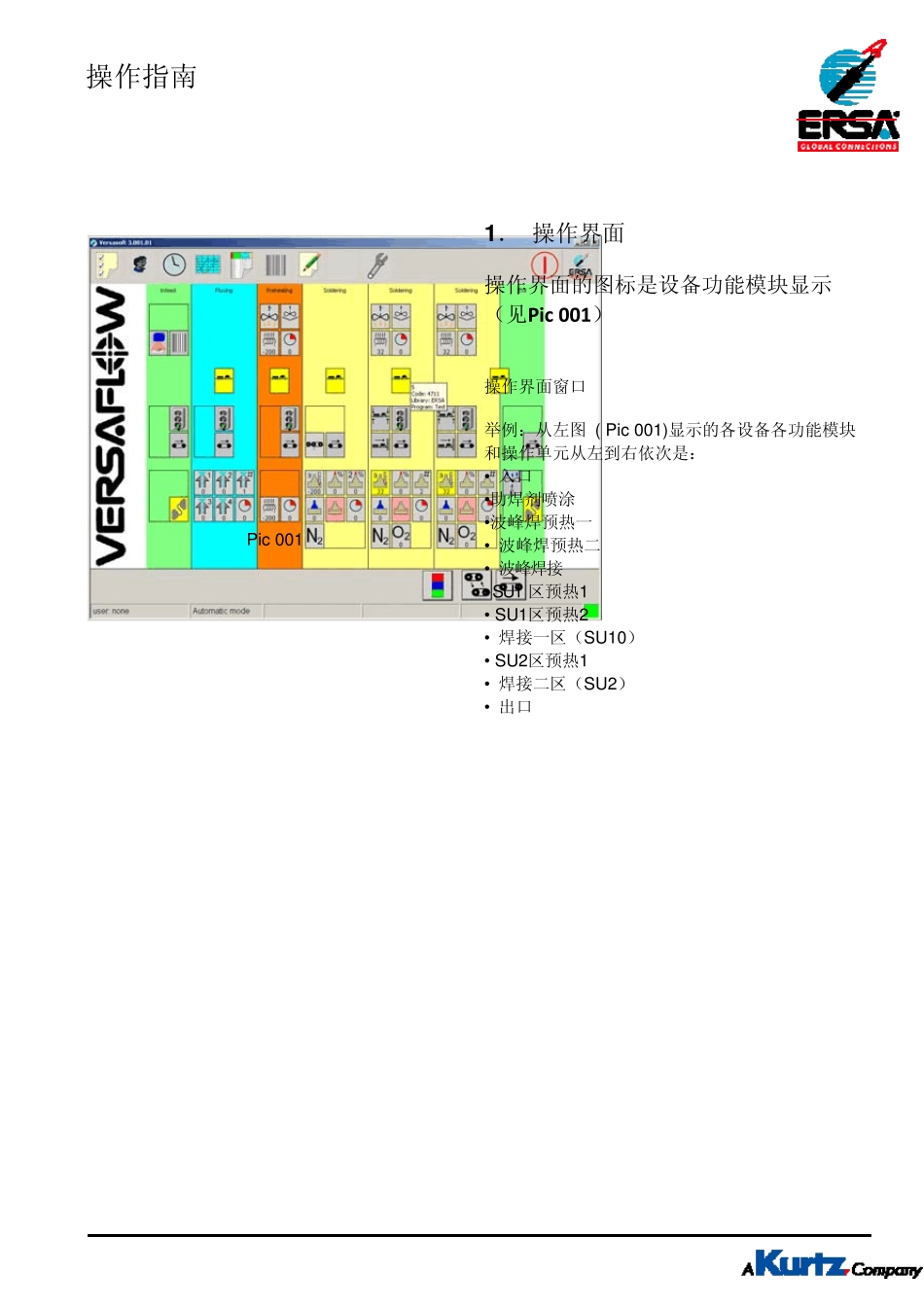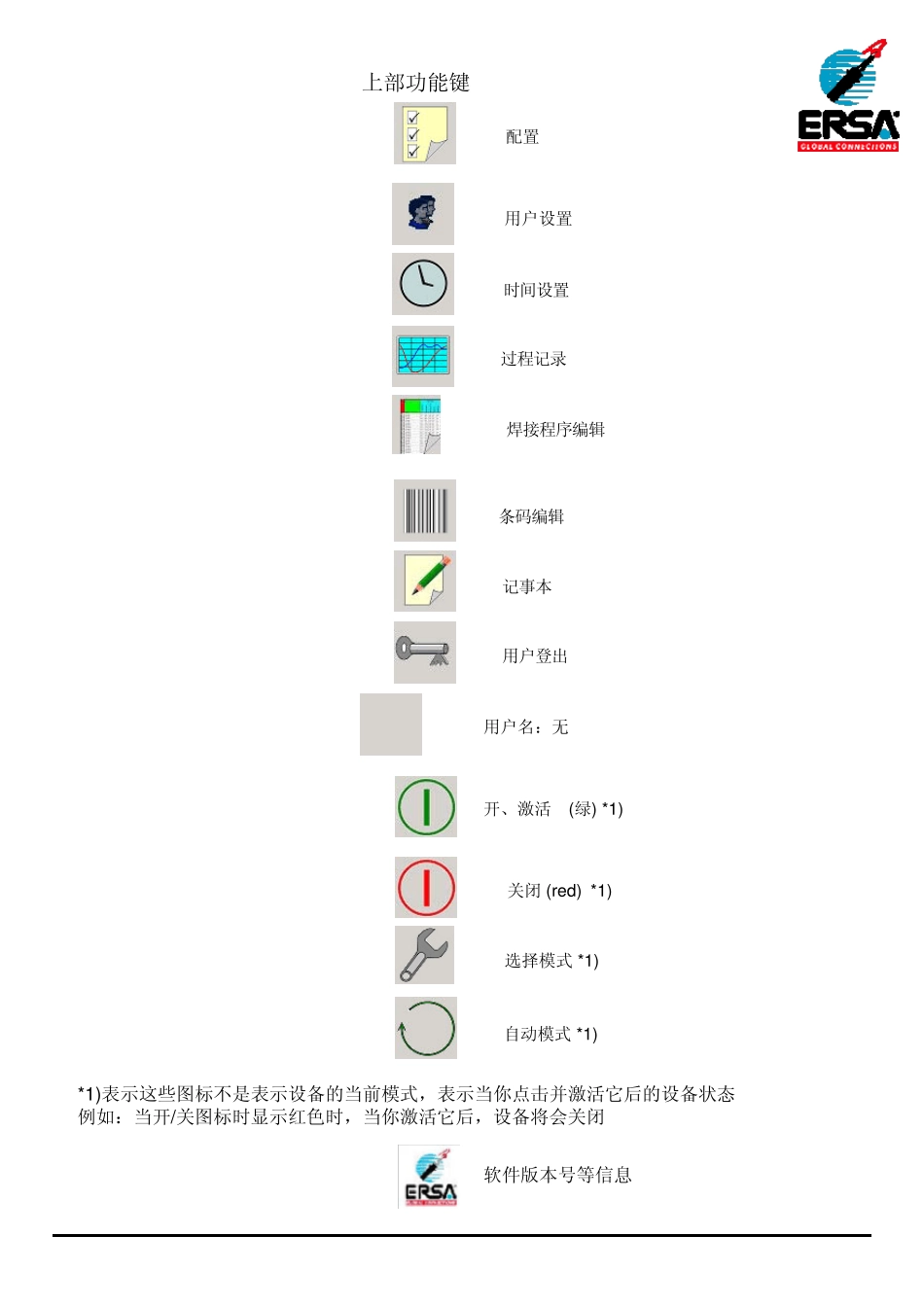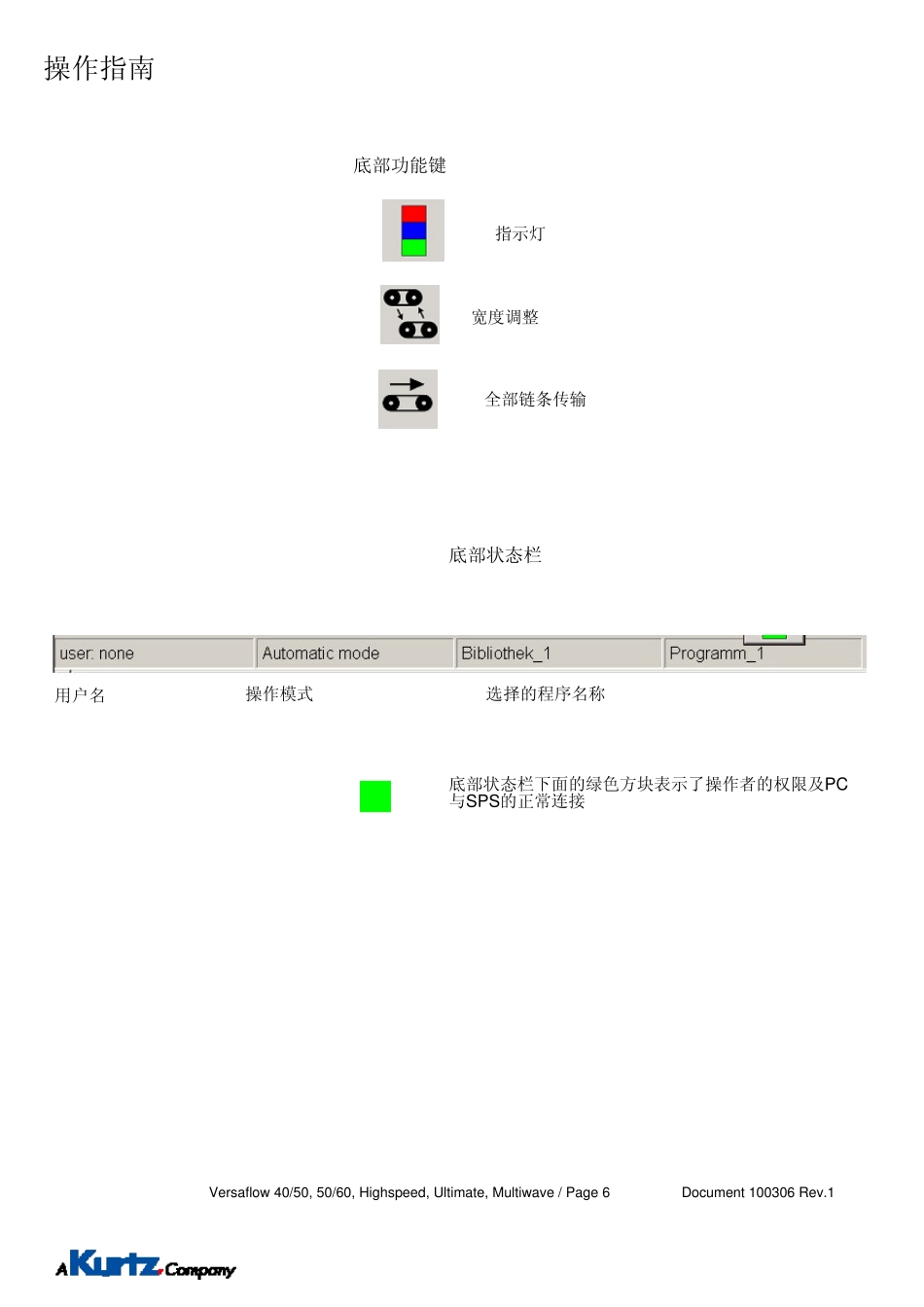操作指南 Pic 001 1 . 操作界面 操作界面的图标是设备功能模块显示(见Pic 001) 操作界面窗口 举例:从左图 ( Pic 001)显示的各设备各功能模块和操作单元从左到右依次是: • 入口 •助焊剂喷涂 •波峰焊预热一 • 波峰焊预热二 • 波峰焊接 • SU1 区预热1 • SU1区预热2 • 焊接一区(SU10) • SU2区预热1 • 焊接二区(SU2) • 出口 上部功能键 配置 用户设置 时间设置 过程记录 焊接程序编辑 条码编辑 记事本 用户登出 用户名:无 开、激活 (绿) *1) 关闭 (red) *1) 选择模式 *1) 自动模式 *1) *1)表示这些图标不是表示设备的当前模式,表示当你点击并激活它后的设备状态 例如:当开/关图标时显示红色时,当你激活它后,设备将会关闭 软件版本号等信息 操作指南 底部功能键 指示灯 宽度调整 全部链条传输 底部状态栏 用户名 操作模式 选择的程序名称 底部状态栏下面的绿色方块表示了操作者的权限及PC与SPS的正常连接 Versaflow 40/50, 50/60, Highspeed, Ultimate, Multiw ave / Page 6 Document 100306 Rev.1 操作指南 1.1 用户设定 点击 (=应用) 所有的设置和变更将要被激活应用 在所有界面 • 点击 进入用户设置. •用密码登陆进入用户设置 Pic 00 Pic 003 1.1.1 Profile 定义语言: 定义背景色: Document 100306 Rev.1 Versaflow 40/50, 50/60, Highspeed, Ultimate, Multiwave / Page 操作指南 1 .1 .2 管理者权限设置 • 在此,你设置用户的各级权限 操作指南 1.1.3 File path(文档储存路径) 在此你可以设置以下路径
• 焊接程序储存路径 • CAD数据储存路径 Pic 00 • 条形码信息储存路径 •系统设备配置 • 过程记录数据 • 在焊接过程中监测产生的PCB-Date存储路径 Versaflow 40/50, 50/60, Highspeed, Ultimate, Multiwave / Page 10 D���m��� 100306 R�v.1 操作指南 1 .2 设备系统配置 Pic 001 点击 进入系统配置 注意:进行系统配置必须是ERSA工程师进行 . 可以对设备各单元模块进行系统设置如下: • 入口 •助焊剂喷涂 •波峰焊预热一 • 波峰焊预热二 • 波峰焊接 • SU1 区预热1 • SU1区预热2 ...